Hoe u het saldo van uw iTunes-cadeaubon kunt controleren op een iPhone
Laatst bijgewerkt: 20 december 2016
Het saldo van de iTunes-cadeaubon dat aan uw Apple ID is gekoppeld, kan worden weergegeven wanneer u een cadeaubon inwisselt en kan worden gebruikt voor aankopen die u doet via de iTunes Store. iTunes-cadeaubonnen zijn een populaire geschenkoptie voor mensen die Apple-apparaten gebruiken, zoals een MacBook, iPad of iPhone, omdat u hiermee digitale aankopen kunt doen waarvoor anders een creditcardtransactie nodig zou zijn. Deze iTunes-cadeaubonnen kunnen op verschillende manieren worden ingewisseld en het geld van de cadeaubon kan worden gebruikt om muziek, films, tv-programma's of apps te kopen.
Wanneer de cadeaukaart wordt ingewisseld, wordt de volledige waarde van de kaart als tegoed aan uw Apple ID toegevoegd en kunt u het saldo van uw iTunes-cadeaukaart op elk moment controleren nadat deze is ingewisseld, op voorwaarde dat deze niet is gebruikt in zijn geheel.
Maar u mag niet al uw cadeaukaartsaldo gebruiken onmiddellijk nadat u een cadeaukaart hebt ingewisseld, waardoor er een tegoed overblijft dat aan uw Apple ID is gekoppeld. Als u niet vaak items in de iTunes Store koopt, is het heel gemakkelijk om te vergeten of u nog geld overhoudt van de kaart of hoeveel er nog over is. Gelukkig is er een eenvoudige manier om rechtstreeks vanaf je iPhone te controleren of er nog cadeaubon op je Apple ID staat.
iTunes-cadeaubonbalans - Hoe u dit op uw iPhone kunt controleren
De stappen in dit artikel zijn uitgevoerd op een iPhone 6 Plus, in iOS 8. Exacte stappen kunnen variëren voor apparaten die een oudere versie van iOS gebruiken.
In dit artikel wordt ervan uitgegaan dat je al een cadeaubon (of cadeaubonnen) hebt ingewisseld en op je Apple ID hebt toegepast. Merk op dat u alleen het saldo van een iTunes-cadeaubon kunt controleren voor de Apple ID waarmee u momenteel bent aangemeld op uw iPhone. Als u meerdere cadeaubonnen inwisselt en deze op uw Apple ID-account toepast, heeft dit gevolgen voor het volledige saldo. Als u bijvoorbeeld twee cadeaubonnen van $ 25 inwisselt, ziet u een totaal gecombineerd saldo van $ 50. De tegoeden van de cadeaubonnen zijn niet afzonderlijk zichtbaar nadat ze op uw account zijn toegepast, dus u kunt het saldo van uw iTunes-cadeaubon slechts als één totaal cumulatief nummer bekijken.
Stap 1: Tik op het iTunes Store- pictogram.

Stap 2: Selecteer de optie Uitgelicht bovenaan het scherm Muziek, Films of Tv-programma 's.
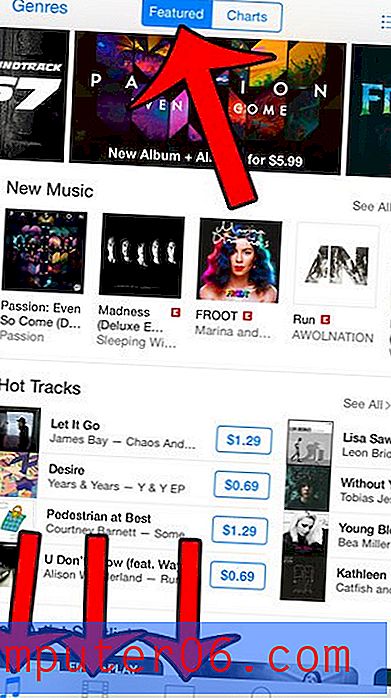
Stap 3: Blader helemaal naar de onderkant van het scherm en zoek het nummer naast Krediet onder uw Apple ID. Dit is het resterende saldo van uw iTunes-cadeaubon.
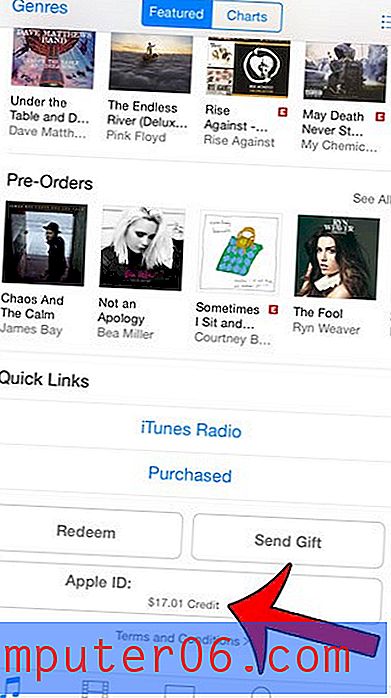
Houd er rekening mee dat dit saldo op de iTunes-cadeaubon ook het tegoed kan omvatten dat u van de iTunes Store hebt ontvangen, bijvoorbeeld als u een terugbetaling heeft ontvangen voor een abonnement dat u niet langer wilde. Als u daar geen nummer ziet, is er momenteel geen iTunes-cadeaukaartsaldo gekoppeld aan uw Apple ID.
Samenvatting - Het saldo van de iTunes-cadeaubon controleren
- Open de iTunes Store- app.
- Selecteer het tabblad Aanbevolen bovenaan het scherm.
- Blader naar de onderkant van het scherm om het saldo van uw cadeaukaart te vinden onder uw Apple ID.
Als je een iTunes-cadeaubon hebt die je niet hebt ingewisseld, of als je niet zeker weet of deze is ingewisseld, dan kun je ervoor kiezen om dit ook rechtstreeks vanaf je iPhone te doen.
Een iTunes-cadeaubon inwisselen
- Open de iTunes Store .
- Selecteer het tabblad Muziek, Films of Tv-programma's .
- Selecteer de optie Uitgelicht bovenaan het scherm.
- Scrol naar beneden en tik op de knop Inwisselen .
- Tik op de knop Camera gebruiken of de optie U kunt uw code ook handmatig invoeren, op basis van de code die u het liefst gebruikt.
- Maak een foto van de kaart of voer handmatig de code op de kaart in en tik vervolgens op de knop Inwisselen .
Dit artikel biedt een volledige uitleg voor het inwisselen van een iTunes-cadeaubon op je iPhone, als je schermafbeeldingen of aanvullende informatie wilt zien.
Bovendien kunt u iTunes-cadeaubonnen ook rechtstreeks vanaf uw iPhone kopen en verzenden. Dit is een geweldige manier om iemand iets digitaal te geven, zoals een muziekalbum, film of tv-showseizoen.


